三星s8怎么恢复出厂设置
是三星S8恢复出厂设置的详细步骤及注意事项,涵盖常规操作和强制恢复两种方式,并附数据备份建议:
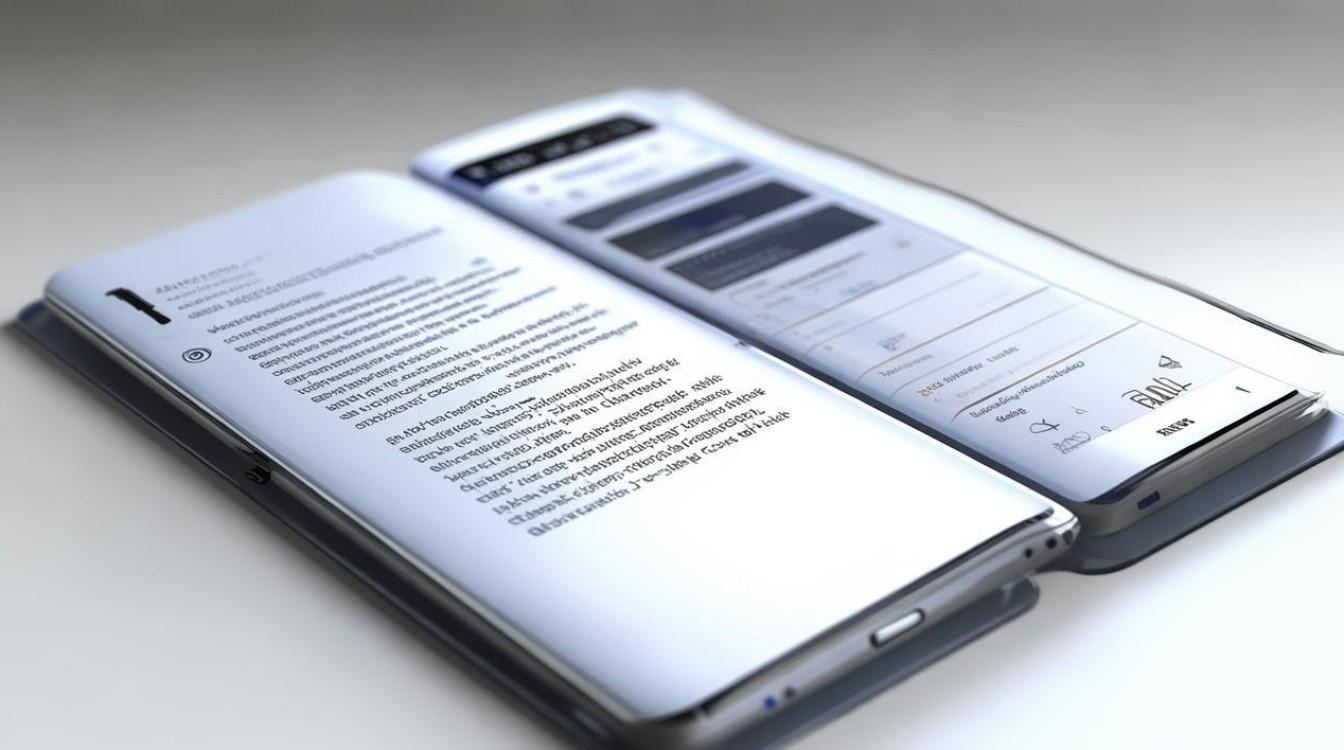
通过系统菜单正常恢复(推荐优先级最高)
- 打开设置应用:在主屏幕上找到并点击齿轮形状的「设置」图标。
- 进入常规管理模块:向下滚动页面,选择「常规管理」(部分版本显示为“用户与备份”)。
- 触发重置流程:点击「重置」选项,随后选择「恢复出厂设置」。
- 确认操作意图:系统将提示此操作会清除所有账户数据、应用程序和个人文件,仔细阅读警告后点击「重置」按钮,若设备已开启“重新激活锁定”,需输入三星账户密码;若仅设置过锁屏密码,则直接输入对应的数字/图案密码即可继续。
- 等待自动重启完成初始化:设备将在短时间后自动关机并重新启动,首次开机时间较长属正常现象。
⚠️ 重要提醒:此方法适用于能正常开机且可解锁屏幕的状态,若因忘记密码导致无法进入系统,请跳转至方法二进行强制恢复。
Recovery模式强制双清(适用于无法解锁的情况)
当遇到系统崩溃、屏幕锁定等问题时,可通过硬件按键组合进入工程模式执行深度清理: | 步骤序号 | 具体操作 | 功能说明 | |----------|--------------------------------------------------------------------------|------------------------------| | 1 | 完全关闭手机电源,移除SIM卡/存储卡等外接设备 | 确保无电流干扰操作稳定性 | | 2 | 同时长按【音量上键】+【Bixby键】(位于左侧实体按键区域)+【电源键】 | Bixby键位置参考:在音量减键下方的小圆点按钮 | | 3 | 保持按压直至出现安卓机器人躺平图案或“RECOVERY MODE”字样 | 约持续3~5秒后松手 | | 4 | 使用音量上下键选择「wipe data / factory reset」,按电源键确认 | 彻底删除用户分区所有内容 | | 5 | 在弹出对话框中再次选择「YES – delete all user data」完成确认 | 此步骤不可逆,请务必提前备份 | | 6 | 返回主菜单选取「wipe cache partition」并执行 | 清除系统临时缓存优化性能 | | 7 | 最后选择「reboot system now」重启设备 | 首次启动耗时较长,请耐心等待 |
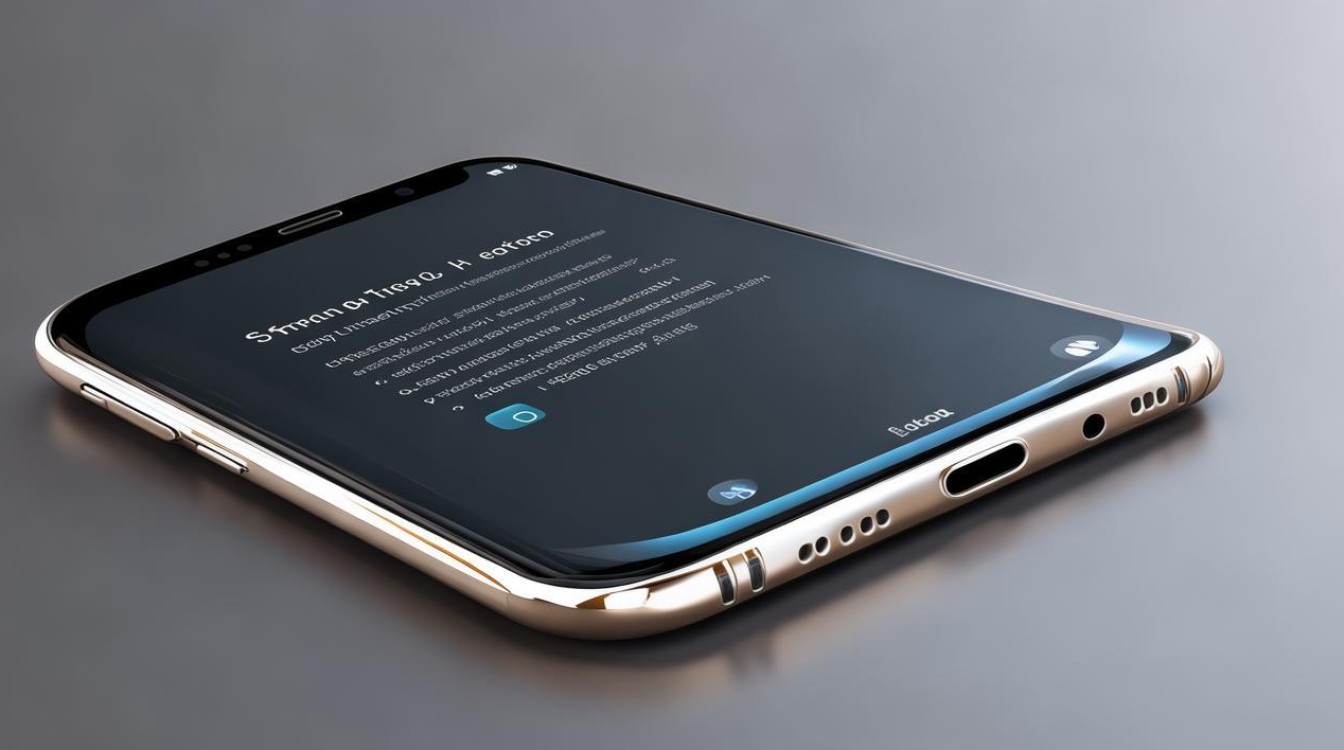
📌 特别提示:强制恢复会导致包括SD卡在内的全部存储空间被格式化,建议优先尝试正常模式下的操作,若必须使用该方法,请确保已通过PC端工具备份过重要资料。
关键注意事项与风险规避指南
- 核心原则:“先备份,后操作”,无论是联系人、短信还是安装的应用数据,一旦执行恢复都将永久丢失,推荐使用三星官方Smart Switch软件进行整机镜像备份。
- 账户解绑验证:若开启过“查找我的手机”功能,重置后首次开机需原三星账号登录验证,如遗忘账号信息,可能导致设备变砖,此时应联系客服寻求解决方案。
- 异常情况处理方案:如果恢复过程中卡在开机画面超过十分钟,或者频繁自动重启无法进入桌面,可能是固件损坏所致,此时应访问三星官网下载最新固件包,借助Odin工具线刷救砖。
- 差异化场景应对:对于因系统更新失败导致的循环重启问题,可直接跳过设置向导阶段,在语言选择界面连续快速点击多次版本号触发隐藏菜单,尝试回退至稳定版系统。
相关问答FAQs
Q1: 恢复出厂设置后还能找回之前的数据吗?
A: 理论上无法直接恢复,但如果您事先通过Samsung Cloud或第三方网盘做过完整备份,可以在激活新机时选择从云端恢复数据,需要注意的是,微信聊天记录等应用内数据需要单独迁移。
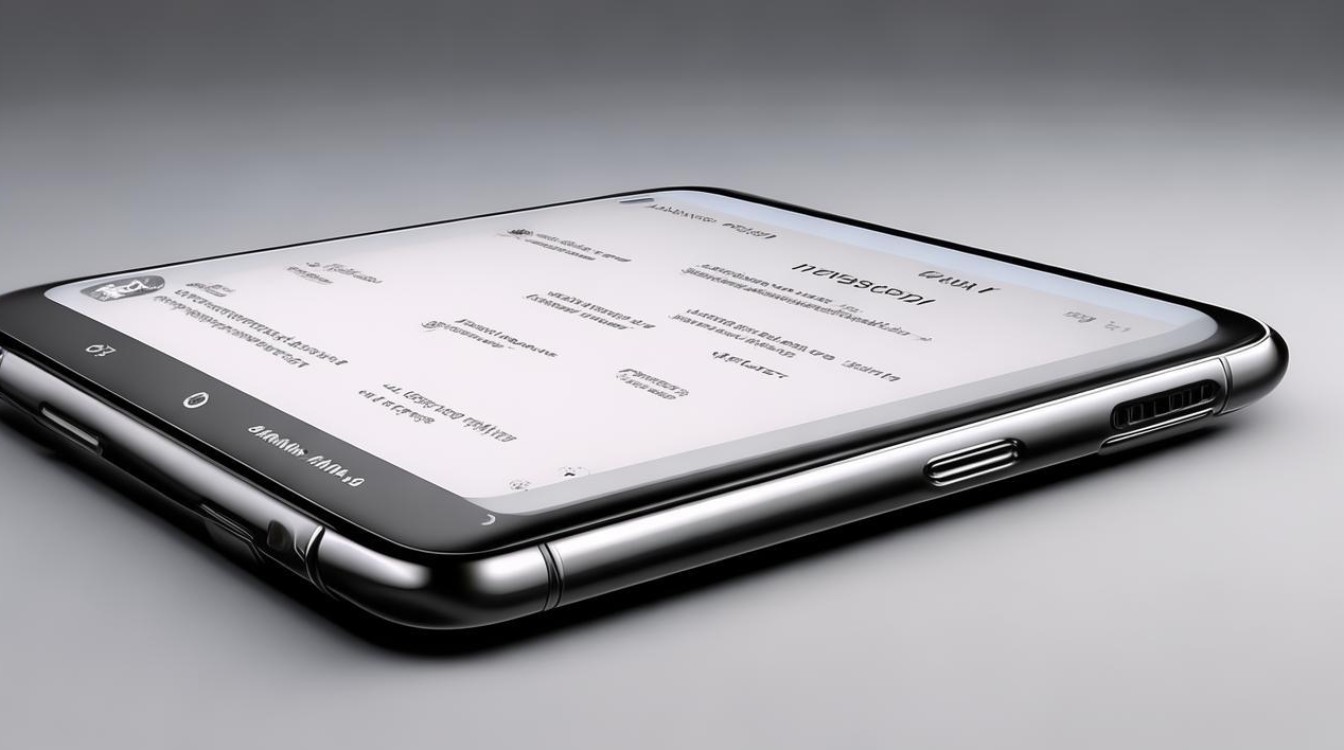
Q2: 为什么恢复出厂设置仍然不能解决卡顿问题?
A: 这种情况通常由硬件老化引起(如闪存芯片写入寿命耗尽),此时单纯重置系统效果有限,建议先在安全模式下排查是否某个第三方应用导致资源占用过高:长按电源键调出关机菜单,按住“关机”选项直至弹出安全模式提示,在此环境下观察设备流畅度是否有改善,若问题依旧存在,可能需要更换存储元件才能根本
版权声明:本文由环云手机汇 - 聚焦全球新机与行业动态!发布,如需转载请注明出处。


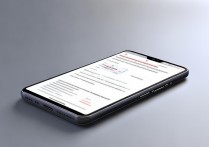
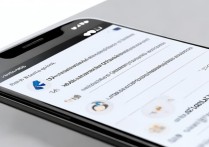
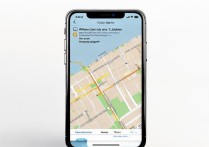







 冀ICP备2021017634号-5
冀ICP备2021017634号-5
 冀公网安备13062802000102号
冀公网安备13062802000102号